То, как вы редактируете свои видео на YouTube, во многом влияет на то, насколько хорошо они будут приняты, насколько вероятно, что люди будут продолжать смотреть их, и на общий успех вашего канала. Плохой монтаж может быть очевиден и может отвратить зрителей от просмотра.
Если вы хотите узнать, как создавать более качественные видео на YouTube с помощью редактирования или как редактировать видео непосредственно на YouTube, в этой статье представлены советы, которые вы можете применить прямо сейчас. Из них не только получатся отличные видеоролики, но вы, вероятно, обнаружите, что ваши видео привлекают больше зрителей.
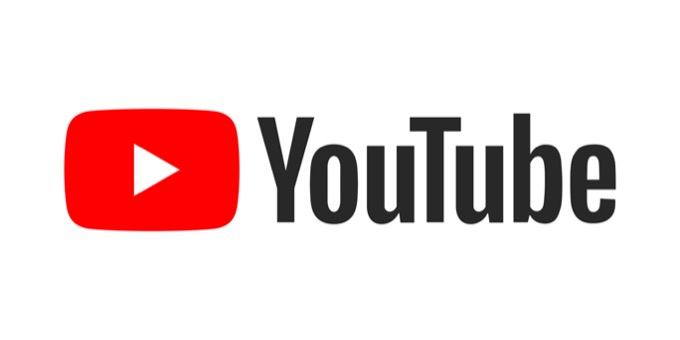
Вот пять основных рекомендаций, которым следует следовать при редактировании видео на YouTube.
Попробуйте быстрое редактирование
Поддерживать интерес зрителей к вашим видео может быть непросто, и чтобы обратиться к алгоритму YouTube, вам нужно, чтобы люди, которые смотрят ваши видео, не покидали их. Это означает, что они должны быть постоянно заняты.
Один из способов добиться этого – сделать видео динамичным. Это может означать больше переходов между информацией, отсутствие задержки слишком долго на одном кадре и быстрое перемещение видео между темами. Это обеспечит интерес вашей аудитории, поскольку в видео часто происходят новые события. Конечно, вы не хотите просматривать информацию слишком быстро, чтобы это не сбивало с толку, поэтому обязательно просматривайте ее еще раз, чтобы знать, что все изложено ясно.
Определите свой «стиль» редактирования
Когда дело доходит до создания канала, вам нужно, чтобы ваши видео были единообразными. Во многом это зависит от того, как вы монтируете свои видео, что можно считать вашим стилем редактирования. Вот как вы обрезаете клипы, как используете переходы, как раскрашиваете клипы и многое другое.

Прежде чем создавать канал, полезно заранее решить эти вопросы, чтобы вы могли выполнять их последовательно на протяжении каждого видео. Например, вы можете решить, что в ваших видео должны быть начальные кадры окружающей среды с музыкой, более естественные переходы клипов, а также редактирование света и цвета, чтобы они выглядели более приглушенными и нейтральными.
Это всего лишь один пример, и в зависимости от создаваемого вами вид контента вам может потребоваться сделать что-то совершенно другое. В любом случае, просто убедитесь, что выбранный вами стиль остается неизменным.
Сохраняйте короткие вступления и заставки
Если зритель нажимает на видео, он нажимает на него, потому что хочет увидеть то, о чем это видео. Вступительные и завершающие части могут быть полезны для предоставления информации о вас и канале, но лучше свести их к минимуму, если вы хотите, чтобы зрители продолжали смотреть ваше видео до конца..
Если начало или завершение слишком длинные, многие люди могут просто пропустить их и вообще не услышать никакой информации, которую вы даете. Поэтому если вы сделаете их как можно более краткими, это позволит людям услышать все, что вы хотите сказать, и позволит максимально увеличить количество времени, затрачиваемого на содержание видео.
Используйте хорошую музыку
Музыка – отличный инструмент, позволяющий сделать видео на YouTube интересными и привлекательными. Ключом к этому является использование найти хорошую музыку, которое не слишком отвлекает, но достаточно увлекательно, чтобы помочь продвигать ваше видео. Вы также можете сделать любую фоновую музыку громче или тише в программе для редактирования видео, чтобы не отвлекать зрителей во время разговора.

Если в видео есть только какие-то действия или кадры окружающей среды, возможно, будет уместно сделать музыку погромче, чтобы вызвать эмоциональную реакцию. Не рекомендуется выключать музыку сразу после перехода клипа, так как это может показаться неуклюжим. Лучше всего отключить музыку или сделать ее тише.
Сохраняйте простоту
Что касается всех дополнений, эффектов и переходов, которые вы можете добавить в видео, помните, что лучше всего, чтобы они были незаметными. Слишком большое их количество запутает зрителя или просто запутает видео.
Понаблюдайте за некоторыми популярные ютуберы, которые создают похожий на вас контент, и узнайте, как они монтируют свои видео. Это отличная отправная точка, если вы не знаете, как редактировать. Обратите внимание на то, как они используют эффекты для улучшения видео, а не злоупотребляют ими.
Как редактировать видео на YouTube
После того, как вы загрузить видео зайдете на YouTube, платформа предоставит вам возможность при желании выполнить незначительное редактирование перед публикацией видео для публичного просмотра. Это может включать некоторую обрезку, добавление звука, размытие областей или создание конечной заставки.
Доступ к редактору YouTube
Вот как добраться до этого редактора.
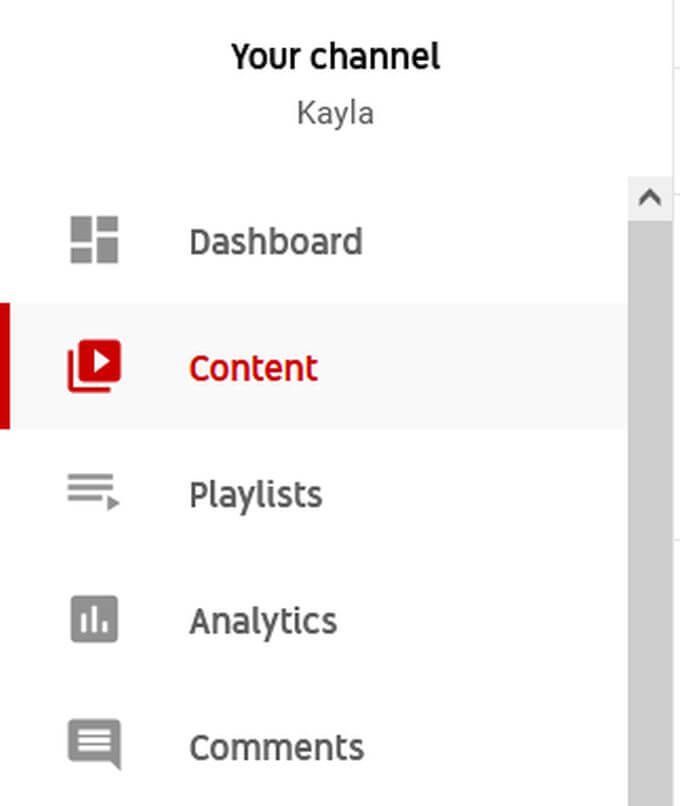
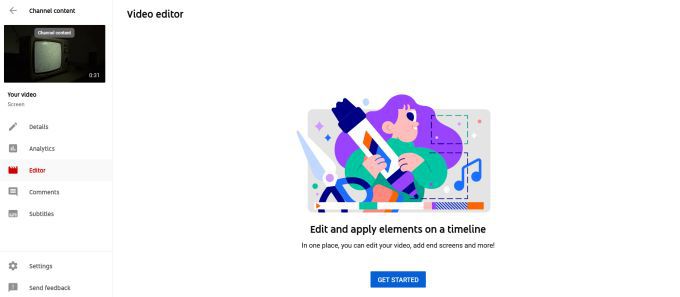
Обрезка видео на YouTube
Чтобы редактировать видео, вы можете выполнить несколько основных задач. Чтобы обрезать видео:.
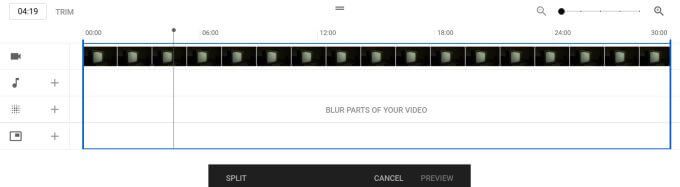
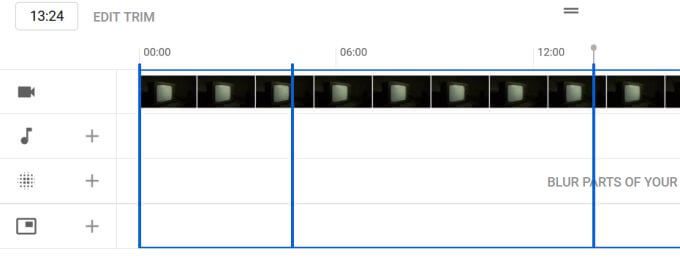
Добавление музыки в видео на YouTube
Чтобы добавить музыку:
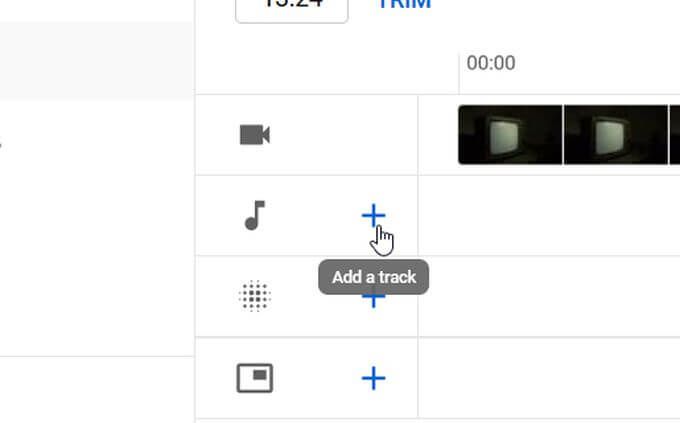
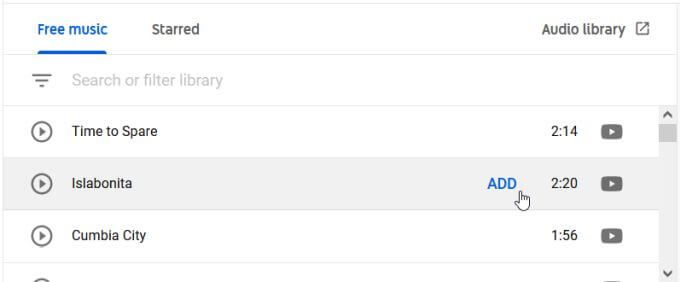
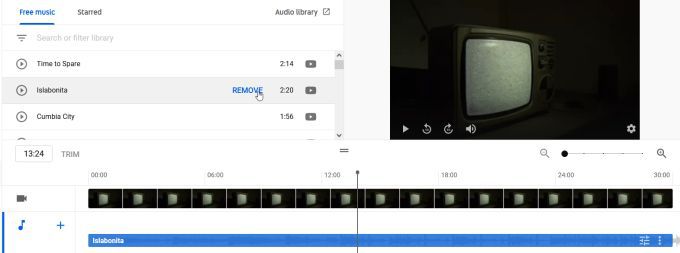
Размытие частей вашего видео на YouTube
Чтобы размыть детали:
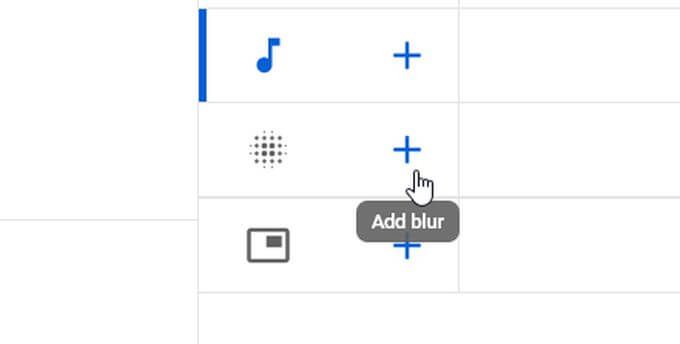
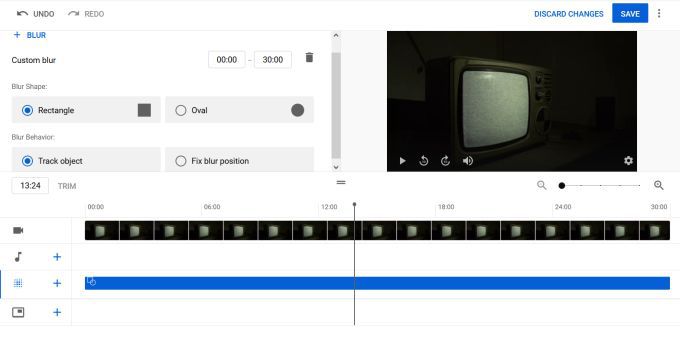
Создание конечной заставки
Чтобы создать конечную заставку:
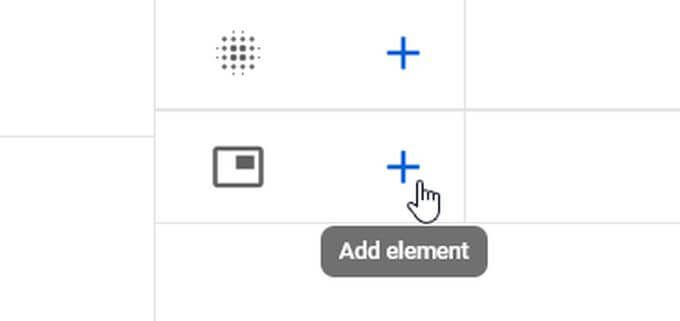
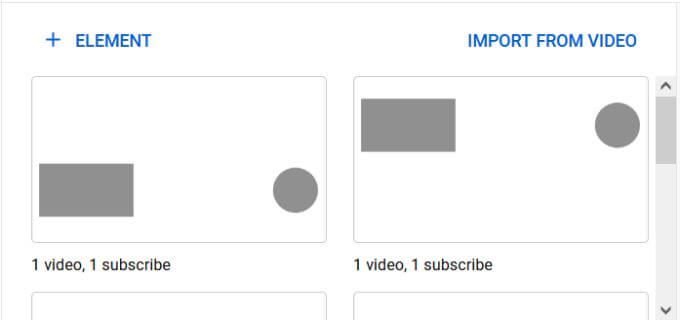
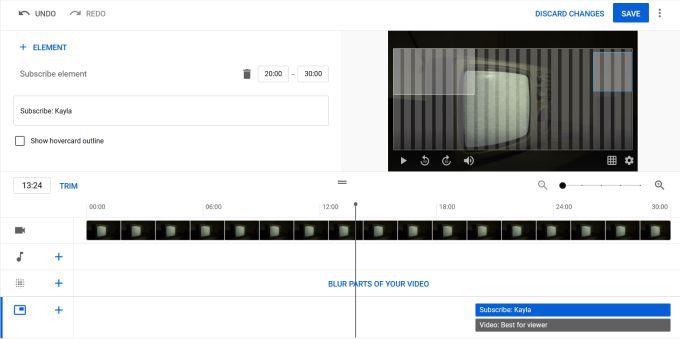
Редактирование видео YouTube
Поначалу, чтобы освоить редактирование видео на YouTube, может потребоваться некоторое обучение, особенно если вы приступаете к этому без каких-либо знаний в области редактирования, но следование этим советам поможет вам успешно продвинуться по пути.
Чем больше видео вы отредактируете, тем лучше у вас получится, поэтому не расстраивайтесь, если предыдущие видео не на должном уровне или вы допустили ошибки. Продолжайте творить, и качество будет достигнуто.
.